Grafikvergleich
Die Screenshots in diesem Abschnitt zeigenden Unterschied zwischen der höchsten und der niedrigsten Grafikstufe, sowohl in luftiger Höhe über München als auch nahe am Boden bei New York.
Im ersten Vergleich in der Luft leiden auf der niedrigsten Stufe vor allem die Sichtweite von Objekten in der Distanz sowie der Detailgrad von Objekten in der Nähe. Außerdem fällt die Darstellung von Wolken wesentlich simpler sowie die Schärfe vieler Texturen deutlich niedriger aus.

Im zweiten Vergleich stechen neben der schlechten Darstellung des Wassers und der ebenfalls geringen Distanzdarstellung von Objekten vor allem die fehlenden Schatten und die gröber dargestellten Gebäude ins Auge.
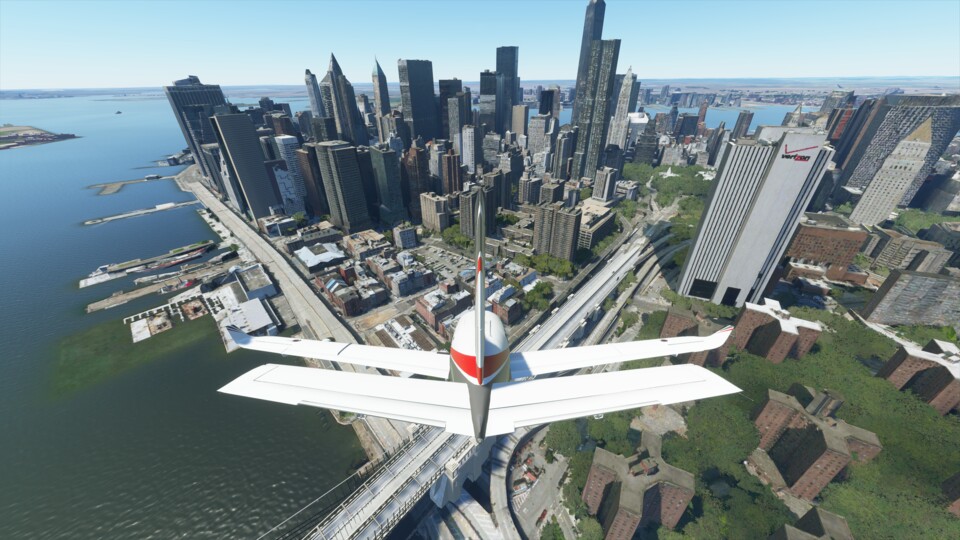
Tuning-Potenzial der Grafikoptionen
Abschließend betrachten wir den Performance-Unterschied der einzelnen Grafikoptionen. Vorab müssen wir nochmal betonen, dass es sich dabei nur um grobe Orientierungswerte handelt, da sich die Differenzen je nach Szene, Flughöhe und Kameraperspektive unterscheiden können.
Fliegen wir beispielsweise mitten durch mehrere Wolken, kann die Option für die volumetrischen Wolken durchaus auch im niedrigen zweistelligen Prozentbereich Einfluss auf die fps nehmen. Sind die Wolken dagegen weiter entfernt (was eher die Regel sein dürfte) liegt der Unterschied im Bereich von fünf Prozent.
Die Angaben in der folgenden Übersicht geben den fps-Gewinn beim Wechsel der Detailstufe des Ultra-Presets zu der jeweils niedrigsten Stufe an.
Flight Simulator - Grafikoptionen
fps-Gewinn beim Wechsel des Ultra-Presets zur niedrigsten Einstellung für die Option
- Angaben in Prozent
- 0,0
- 2,0
- 4,0
- 6,0
- 8,0
- 10,0
Die niedrigste Detailstufe hat zwar oft gut sichtbaren Einfluss auf die Optik und ist deshalb nicht unbedingt die beste Option. Das generelle Tuning-Potential der verschiedenen Optionen ist so aber am deutlichsten abgebildet.
Die Optionen mit dem größten Tuning-Potenzial sind wenig überraschend auch meist genau die Einstellungen, die optisch ebenfalls viel verändern. Das gilt insbesondere für die Top drei in Form der Detailgenauigkeit von Objekten, des Terrains sowie der Gebäude.
Eure Meinung ist gefragt: Habt ihr eigene Erfahrungen mit dem Tuning im Flight Simulator gemacht, weitere Tipps parat oder andere Eindrücke gewonnen? Schreibt es gerne in die Kommentare!


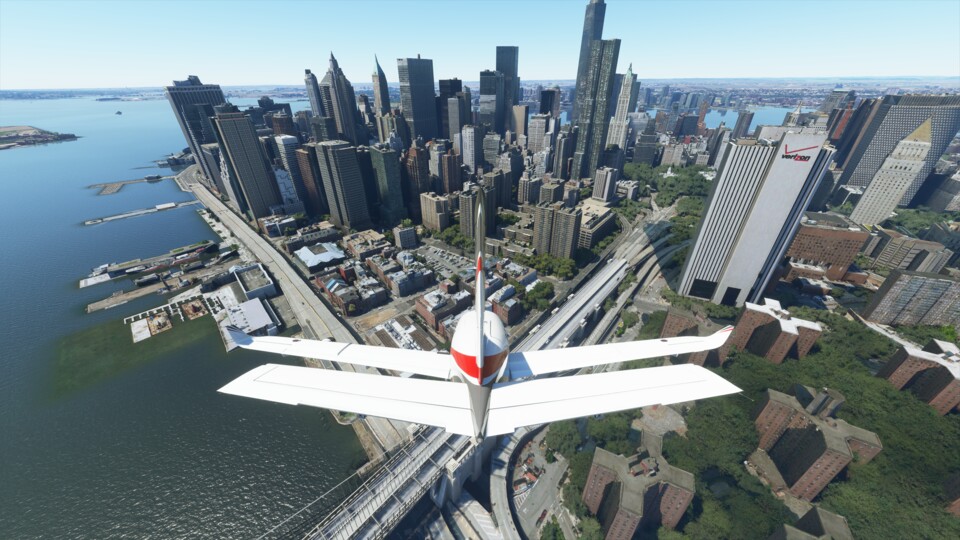






Nur angemeldete Benutzer können kommentieren und bewerten.
Dein Kommentar wurde nicht gespeichert. Dies kann folgende Ursachen haben:
1. Der Kommentar ist länger als 4000 Zeichen.
2. Du hast versucht, einen Kommentar innerhalb der 10-Sekunden-Schreibsperre zu senden.
3. Dein Kommentar wurde als Spam identifiziert. Bitte beachte unsere Richtlinien zum Erstellen von Kommentaren.
4. Du verfügst nicht über die nötigen Schreibrechte bzw. wurdest gebannt.
Bei Fragen oder Problemen nutze bitte das Kontakt-Formular.
Nur angemeldete Benutzer können kommentieren und bewerten.
Nur angemeldete Plus-Mitglieder können Plus-Inhalte kommentieren und bewerten.